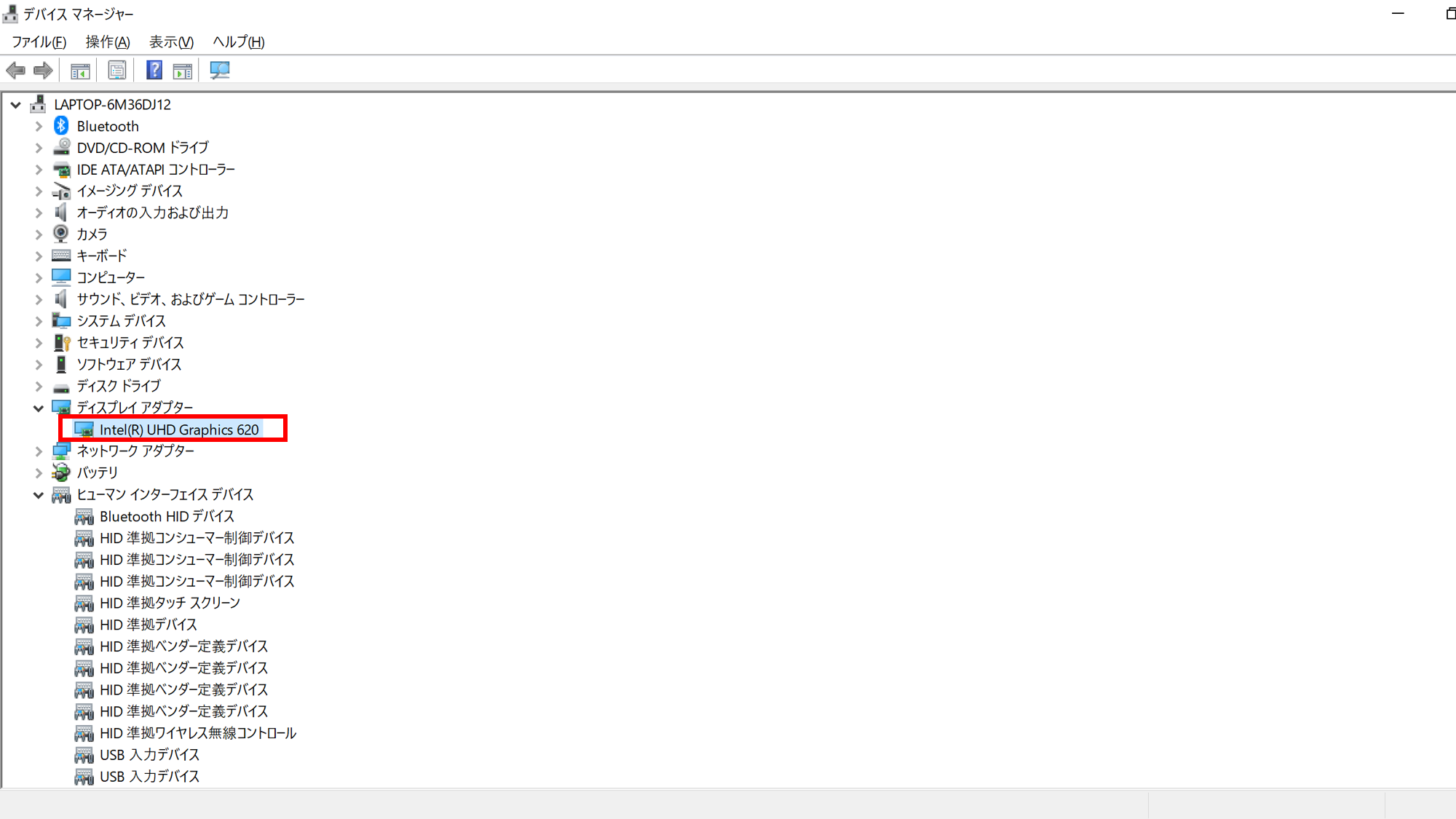こんばんにちは、ユウです。
今回は、VtuberになるためのPCスペックについて紹介していくよ。
私もどこかでVtuberを実際にやっているので、参考になるかと思うよ!
本記事を読むメリット
Vtuberになれる最低限のことがわかる!
Vtuberになってみよう
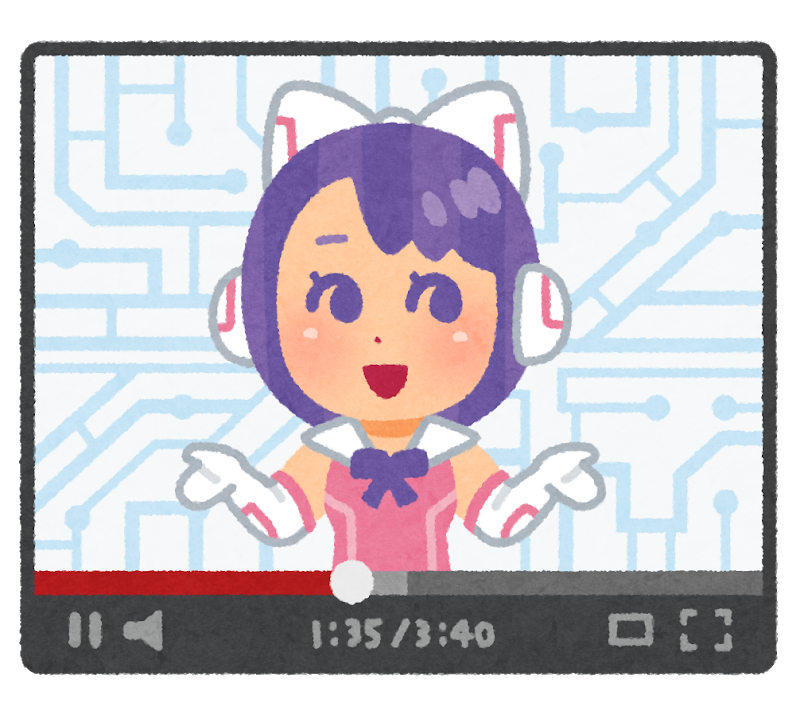
この記事を見ているかたは、Vtuberになりたい方やVtuberに少しだけ興味がある方が読んでいるかと思います。
もし、なりたいと思っている方はまず最初に何をそろえれば良いのか迷うかと思います。
そのような方は、ぜひこの記事を通して環境を整えてみてはいかがでしょうか。
最初に言っておくと、Vtuberにはさまざまなタイプがあります。
キズナアイさんやミライアカリさんなどのような3D配信や、にじさんじさん、ホロライブさんなどがメインとしている2D配信があります。
大きく分けると、Vtuberの種類としてはこの2つがあげられます。
3D配信はかなりのスペックを必要とします。高負荷なアプリなども多く導入しなくてはいけません。2D配信では、比較的に軽いアプリで配信することができます。
もし、PCに余裕がないと思う方は2D配信をおすすめします。
また、3D配信はモデリングからかなり厄介で、外注するならかなりお金がかかってしまいます。パソコンから用意するとなると約40万円程かかります。
対して、2D配信はモデリングはフリーランスサイトなんかを使えば安いところでは1万2千円から発注できるようになります。
今回の記事では、比較的始めやすい2D配信向けのPCについて紹介していきます。
ゲーム実況について
Vtuberになると、ほとんどの方がゲーム実況をするかと思います。(創作系のVtuberの方もいますが今回は割愛させていただけます)
今回は、Vtuberになりつつ、ゲーム実況をしていくためのPCスペックを紹介していきたいと思います。
もし、ゲーム実況だけを行いたいという方は、こちらの記事でスペックの紹介をしているのでそちらを参考にしてください。今回の記事とほぼ同じ内容になっていますが推奨しているスペックとPCが異なっています。
基本知識はそのままなので、元々知っている方は飛ばしてもらって構いません。

ゲーム実況においてPCの有無
まずはじめに、ゲーム実況をする際にPCは必要なのかということに対してですが、これは場合によります。
PS4の場合

PS4を使用する場合は、PS4にあらかじめ備わっているシェア機能を使うことにより、ある程度の実況ができます。
この機能を使って配信(ブロードキャスト)できるのは「ニコニコ生放送」、「twitch」、「YouTube」の3つのサイトのみです。また、編集等はすごく簡単なものしかできません。
Switchの場合

ゲームレコーダーという機材を使い行います。
レコーダーなので、ライブ配信はできなく、機材によりますが編集はこちらも簡単なものしかできません。
この2つは簡単ではありますが、PCがなくともサイトに動画をアップロードすることができます。
ですが、編集や他のアプリを使いながら配信を行いたいという場合はPCが必要となってきます。
もし、普段あなたが見る実況者のような配信を行いたいと思うのであれば、必ずPCで行うようにすることをお勧めします。
PC購入の際に見ておくポイント!
ゲーム実況で必要なPCスペックを知りたい場合は大体の場合3点確認します。
その3点とは「CPU」、「メモリ」、「GPU」です。パソコン初心者の形であればこの3つを見ておけばあとはあまり見る必要はありません。
それでは、この3点について説明していきます。
CPU(Central Processing Unit)
PCのスペックでCPUは一番といっていいほど大切です。ゲーム配信では1度に多くのアプリやウィンドウを開くので処理の負担がかなり大きくなってしまします。
この負担が大きくなってしまうと、PC全体の動作が遅くなってしますので、アプリケーションが正常に動かなかったりするトラブルが発生したりします。
これでは、配信がまともにできなくなってしまう可能性があるのでCPUはかなり気をつけるようにしましょう。
CPUのメーカーには、Intel(Core iシリーズ)とAMD(Ryzenシリーズ)という有名メーカーがあるので気に入ったほうを購入することをおすすめします。
私個人の意見ですが、Ryzenシリーズのほうが値段のわりに高性能な傾向があるのでそちらがおすすめです。
CPUの調べ方
PCを持っている方はぜひ調べてみてください。
1.スタートボタン(画面左下のWindowsマーク)を右クリックして、「システム」を選択してください。
2.バージョン情報の「プロセッサ」を見ます。
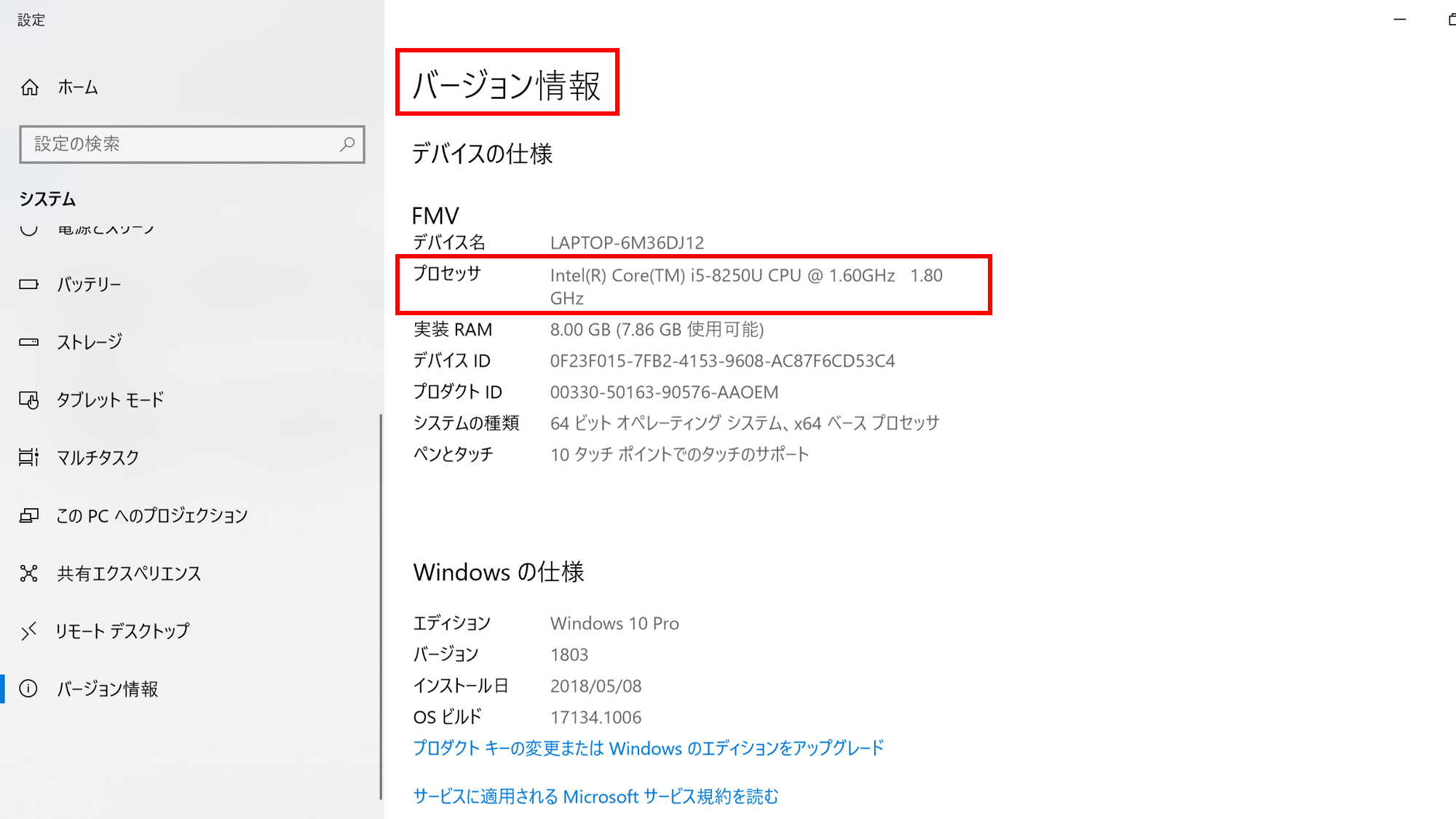
メモリ
メモリはデータを記憶する部品です。
ここでいうメモリはデータやプログラムを一時的に記憶する部品で、コンピューターにおいて主記憶を担当します。
このメモリについてよく例えられるのが、机や作業台です。机の上が広ければ広いほど作業はしやすくはかどります。
メインメモリもパソコンを使っているときや何かのプログラムを開くときに、作業台のように利用されます。
このことから、メモリの容量はパソコンの動作速度に影響されます。
メモリの調べ方
動作確認は先ほどのCPUとほぼ同じです。
1.スタートボタン(画面左下のWindowsマーク)を右クリックして、「システム」を選択してください。
2.バージョン情報の「実装 RAM」を見ます。
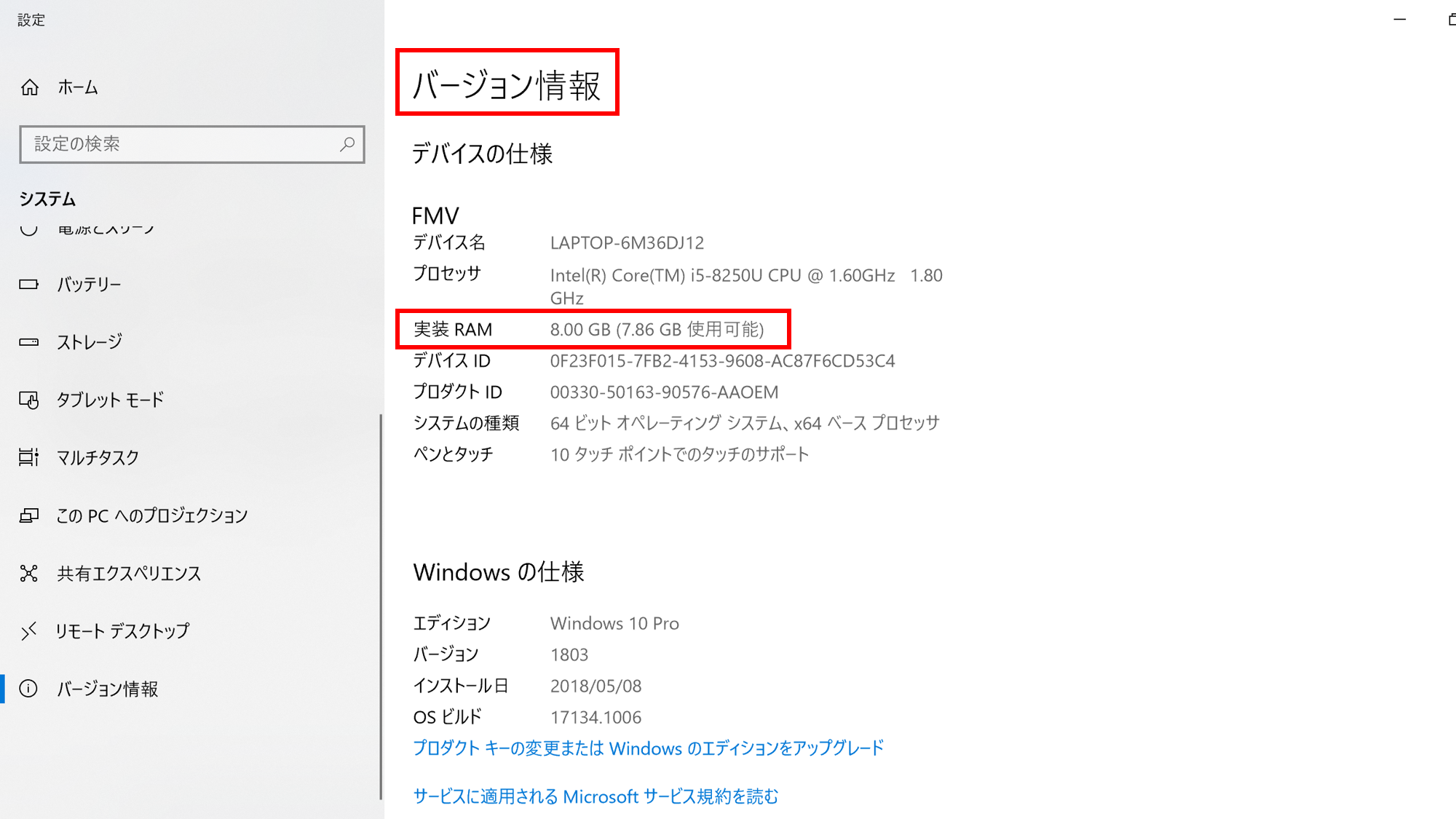
GPU(Graphic Processing Unit)
パソコンでは人間が理解しやすいように情報をグラフィック化しています。このグラフィック化をになっているのがGPUです。
GPUは普通の作業用パソコン(事務処理など)では特にグラフィックは要求されないのでそこまで性能はこだわっていません。ですが、PCゲームをするとなった場合PCにかなりのグラフィック化を要求されます。
この際、低スペックのGPUでの処理は到底不可能となるのでゲームをする際にはGPUはこだわる必要があります。
GPUの調べ方
1.「デバイス マネージャー」を開く
2.「ディスプレイ アダプター」を見る
ゲーム実況において必要なスペック
それでは、ゲーム実況に必要なこれら3点のスペックを紹介していきます。
CPU(Core i7以上)

CPUは、Core i7以上を購入するようにしてください。もし、金銭的に余裕があればCore i9を購入するとベストです。
CPUの性能は世代が関係してきますが、第1世代からだんだんと性能が上がっていきます。
私のおすすめする「Ryzen」シリーズですが、このシリーズは「Core i」シリーズと対応したような形となっているので、「Ryzen 7」以降を購入するようにしてください。
メモリ(16GB以上)
メモリは16GB以上は必ず必要です。先ほども言ったように作業台は広いほうがいいので予算が許す限りはこちらを購入するようにしてください。
GPU(GTX1660以上)

目安としてはGTX1660以上がおすすめです。GTX1660はグラボで最もシェアのあるNVIDIA社のGeforceシリーズと言われるものです。
パソコンを購入する際はこのシリーズが、かなりの頻度で目につくと思います。GPUで迷った際にはこのシリーズを選んだほうがいいです。
Geforceシリーズの一覧を以下の表にまとめています。
| 名称 | 値段(説明) |
| RTX2080Ti | 16万円(超ハイエンド) |
| RTX2080 SUPER | 10.5万円(2019年07月新作モデル) |
| RTX2080 | 8.5万円 |
| RTX2070 SUPER | 7万円(2019年07月新作モデル) |
| RTX2070 | 5.5万円 |
| RTX2060 SUPER | 6万円 |
| RTX2060 | 4万円 |
| GTX1660Ti | 3.5万円 |
| GTX1660 | 2.8万円 |
| GTX1650 | 2万円(このモデルから最新ゲームは厳しい) |
| GTX1050Ti | 1.7万円 |
TVゲームの実況
TVゲームの実況では、一般的にキャプチャボードを使用します(Amazonなどで販売されている)。PS4やSwitchなどのゲーム機であれば、HDMIさえあればキャプチャボードとPCを簡単に接続することができます。
キャプチャボードは基本的に2万円前後と少し高めですが、高いからと言って安売りしている信用性が低いものを買うのはおすすめしません。
ちなみに私はこちらのキャプチャボードを購入しています。
また、購入前にキャプチャボードのホームページを確認したほうが良いです。
ホームページにはPCの推奨環境が記載されているのでそれを必ず見てください。
この際注意するべきなのは、ギリギリのスペックにならないことです。スペックギリギリのままだと、配信する際他のアプリなども開くので動作が怪しくなります。
TVゲームの場合GPUは特に気にする必要はありませんが、もしPCゲームをする予定がある場合はGPUはこだわるようにしましょう。
PCを新しく買う時のポイント
Windows PCを選ぼう


ブランドを意識してMacを買おうか迷っている人は、Windowsを買うことをおすすめします。
先ほど紹介したキャプチャボードでも、対応しているのはWindowsが多くあります。逆にMacに対応しているのは少ないです。
ゲーム実況で使われているアプリの多くがWindows用です。多くのサイトではWindowsでの説明が多くあるのでWindowsがやはりおすすめです。
デスクトップPCを選ぼう


基本的にデスクトップのほうが価格が安く高性能なものを手に入れることができます。
外に持ち運びできるようにノートPCが良いと考える方もいるかもしれませんが、その場合は持ち運び用として安いノートPCを買うことをおすすめします。
デスクトップPCとノートPCが同じ値段の場合、性能がいいのはデスクトップPCのほうです。
PCの用途でゲーム配信を主にやりたい方は、無理にノートPCにする必要がないのでデスクトップPCがおすすめです。
また、デスクトップPCだと拡張性がかなり良いです。
もっと環境をよりよくしたいと考えた場合GPU等を変えるようにするのですが、ノートPCはこれができません。
この拡張性は無かったら、後から響いてくるのであったほうが必ず良いです。
ゲーミングPCについて
PCを購入する際、ゲーミングPCという単語を見かけるかと思います。
ゲーム実況するうえでぜひ、このゲーミングPCを一つの案として持っておいてください。
ゲーミングPCとはゲームをPCでプレイするのに適したハイエンドマシンのことを言います。
ゲーミングPCは一般的なPCと比べ高性能なCPU・GPUを搭載しています。
CPU等の冷却能力も優れており、長時間動作させることができます。
ゲーミングPCは性能・安定性に優れています。ゲーム実況は想い処理が必要な場面がかなりあるので予算が許す限りはゲーミングPCを購入することをおすすめします。
BTOショップ製PCを購入しよう!
PCはBTOショップで購入することをおすすめします。富士通などのメーカー製PCを購入したいと思う方もいると思いますが、BTOショップ製のほうが、カスタマイズ・安価という点でおすすめできます。
BTOショップというのは、簡単に言うとインターネット上でPCを購入できる通販サイトです。
このBTOショップではカスタマイズがかなりできるので、PCのメモリの容量を増やしたりHDDやSDDの容量を増やすことができます。
他にも様々なパーツをカスタマイズすることができ、なおかつそれがWeb上でできるのでBTOショップはかなりおすすめです。
ドスパラ


ドスパラはゲーミングPCが有名なBTOです。特にドスパラのGALLERIA(ガレリア)シリーズが有名です。最新のハイエンドPCが良いならZシリーズ、一般的なハイエンドクラスで良いならXシリーズを買うのをおすすめします。
個人的におすすめするのは、ガレリア XA7R-R36がおすすめです。他にも今人気なのはガレリア RM5R-67XTです。
これらは、さほど値段は変わらないのであなたが良いなと思ったほうを選んだほうがいいかと思います。
値段的には15万円を超えてしまいますが、性能的には申し分ないです。
Vtuberとゲーム実況を平行して行いたいという方は、この値段帯がベストだと思います。
パソコン工房
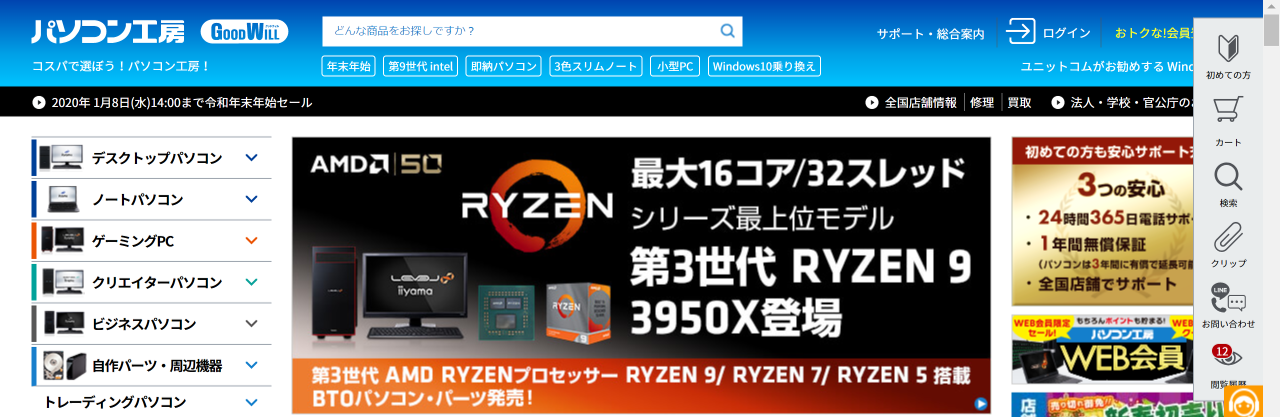
パソコン工房では様々なコラボを行ったゲーミングPCを販売しているので、好きなゲーマーやゲームに合わせて購入するのも面白いかと思います。
マウスコンピュータ


マウスコンピュータはCM等でもよく見かけるので、知っている方もいらっしゃるのではないでしょうか。
このマウスコンピュータで有名なゲーミングPCはG-Tuneというブランドです。このサイトも質のいいPCを安価で購入できることで有名です。
特にミドルタワー型と言われる形状のNEXTGEARはおすすめです。NEXTGEARの価格帯は下は10万~上は30万円程です。
その中でもNEXTGEAR i690SA2-e-sportsやNEXTGEAR i690SA5は13万円や15万円程で性能が申し分ないものを購入できます。
最後に
今回はVtuberになるためのPCについて紹介してきました。
今の世の中Vtuberになるのはかなり簡単な時代となります。
ぜひ、これを機会にVtuber生活を始めてみてはいかがでしょうか!
今回はこれで以上となります。
最後まで読んでいただきありがとうございました!